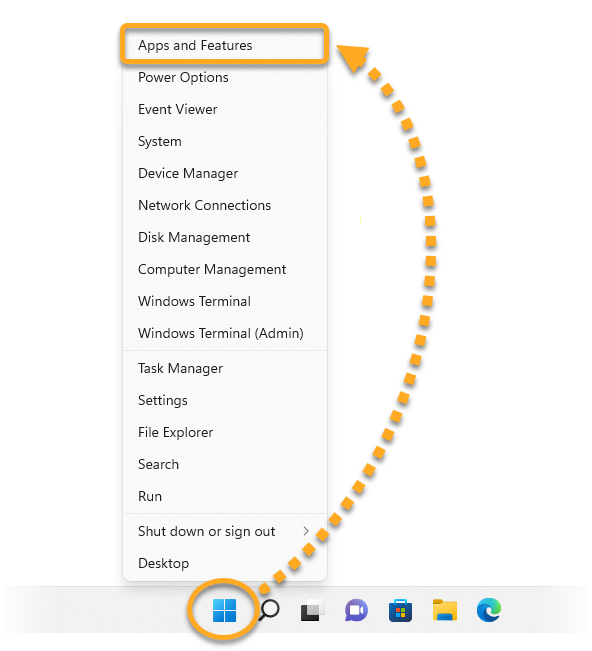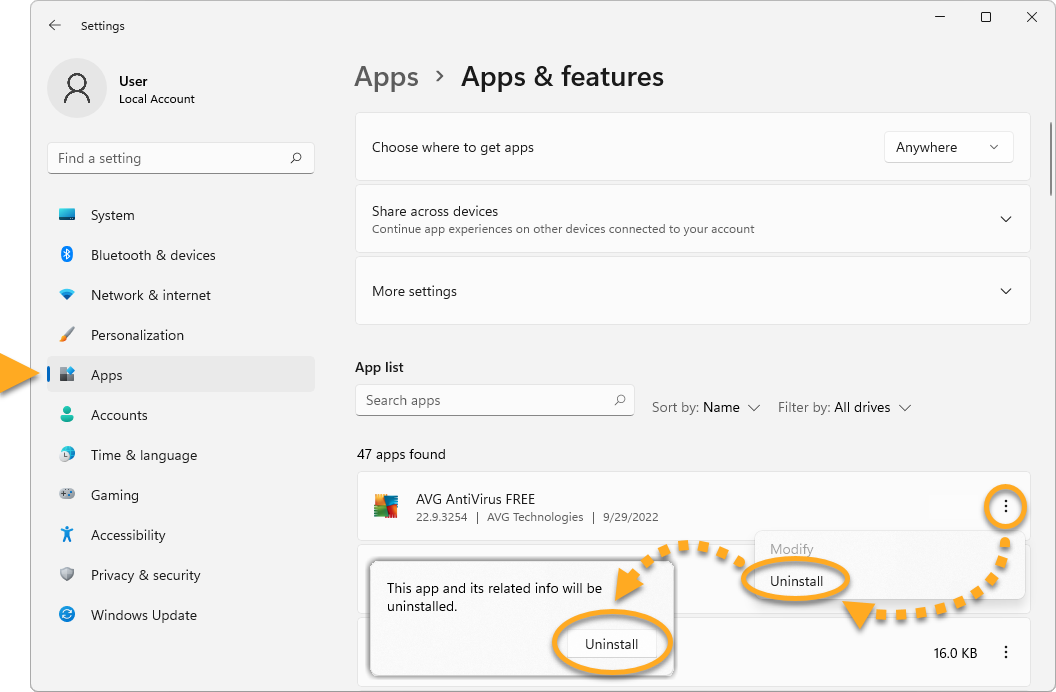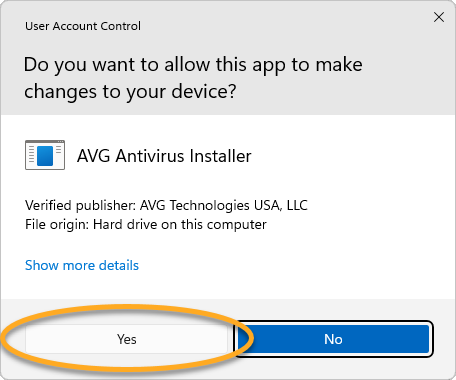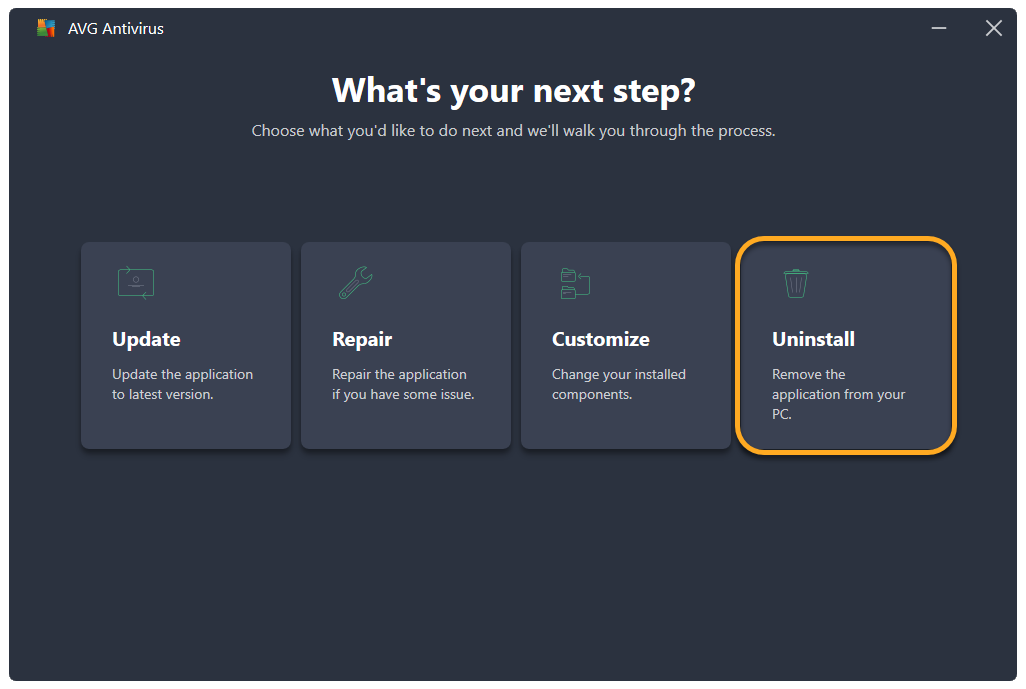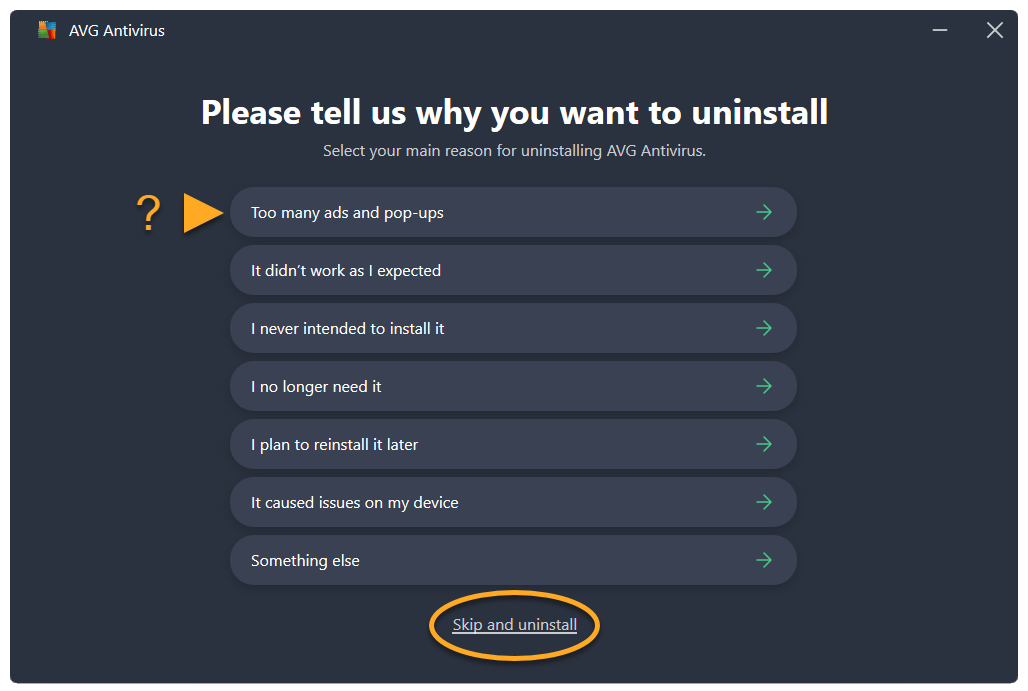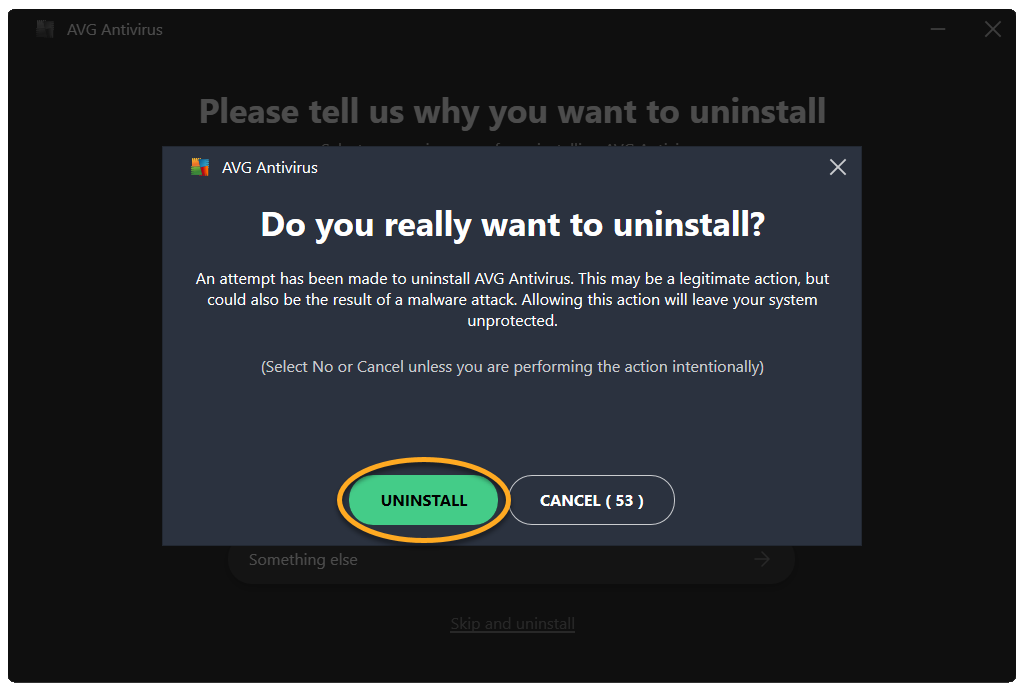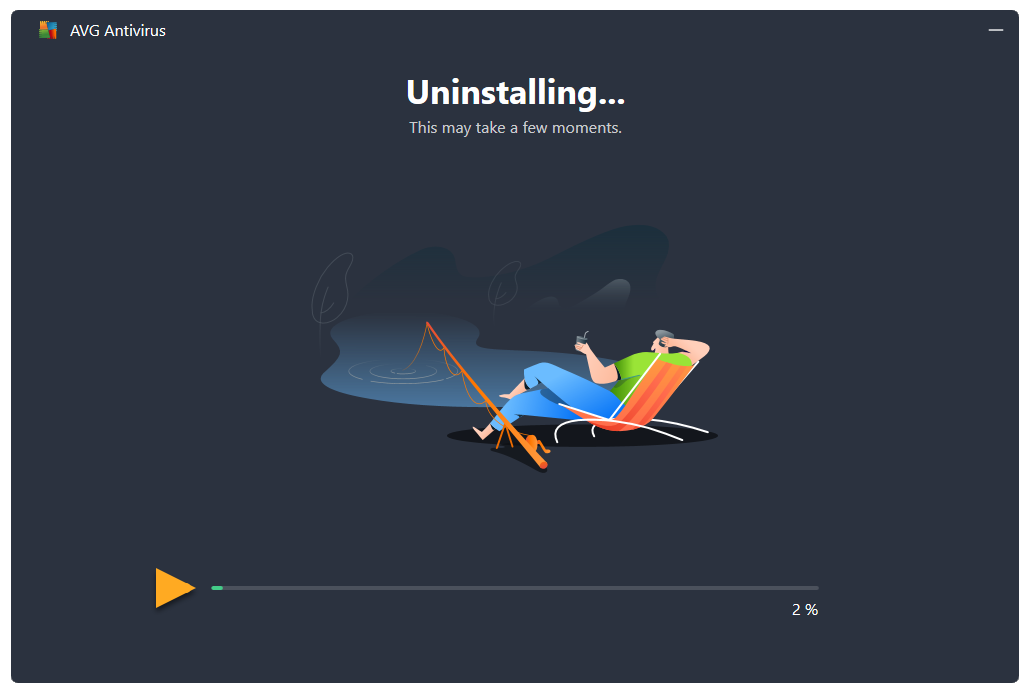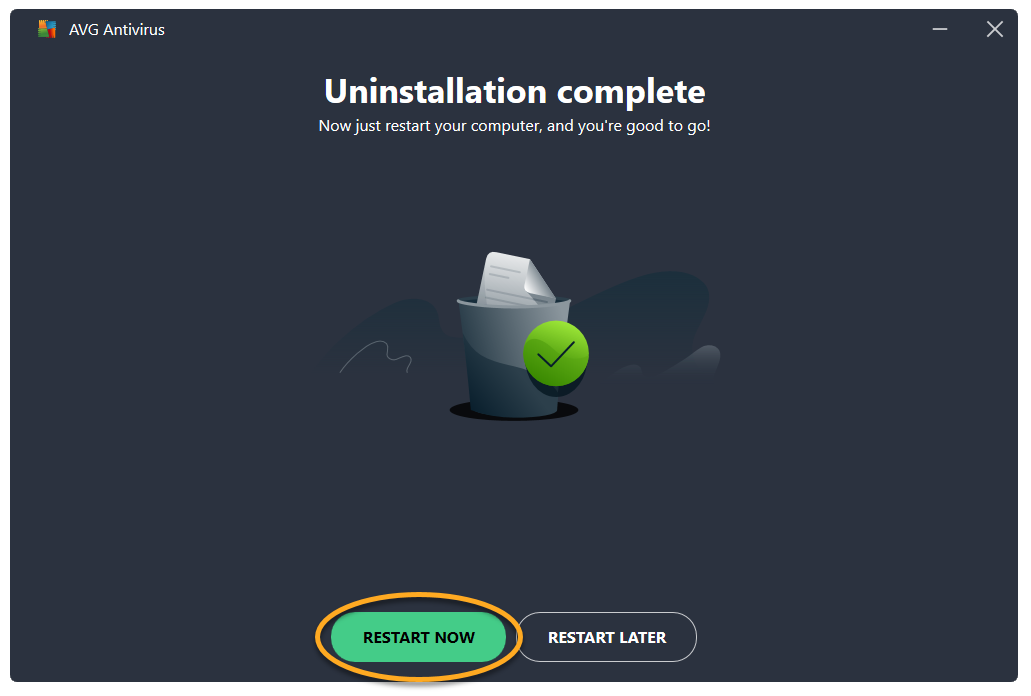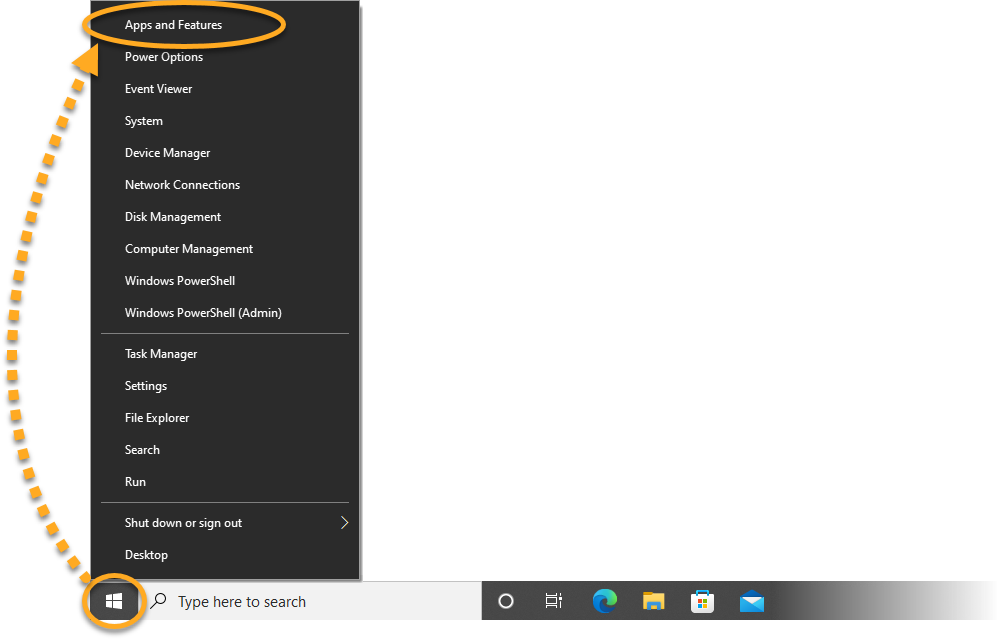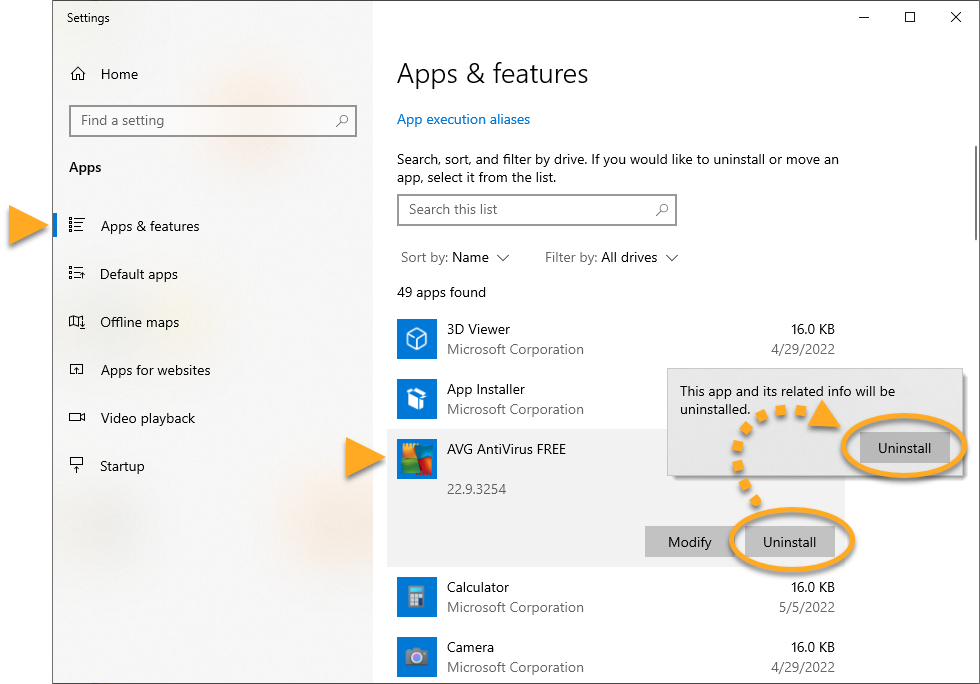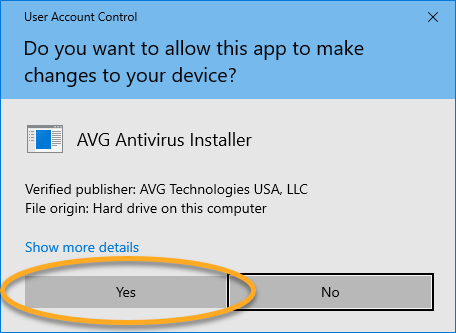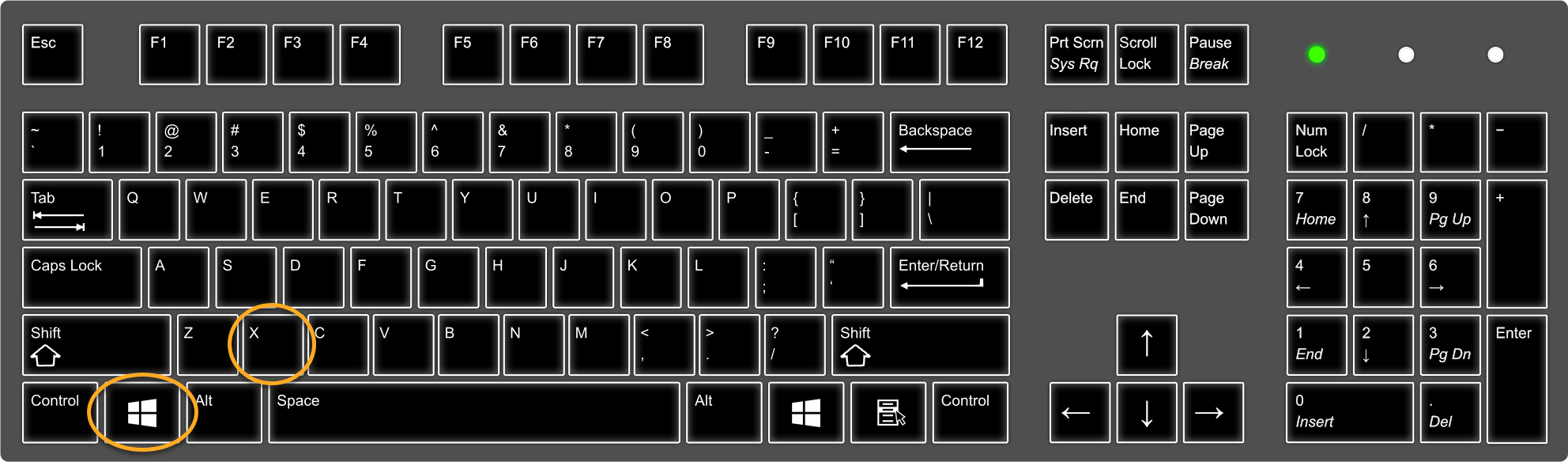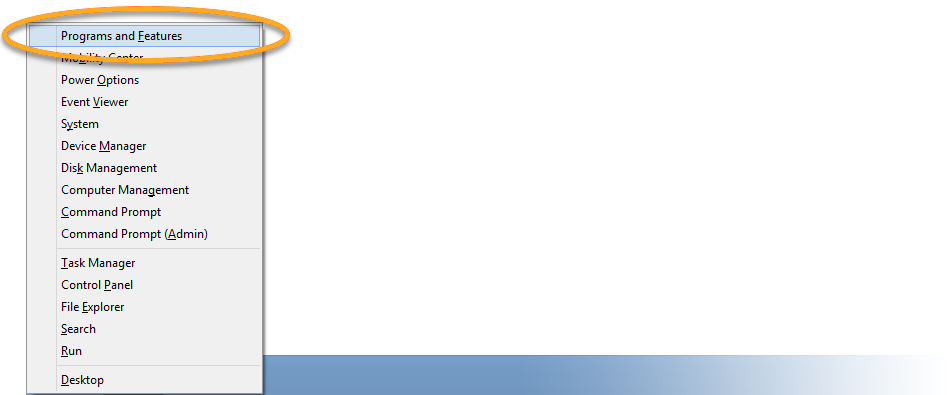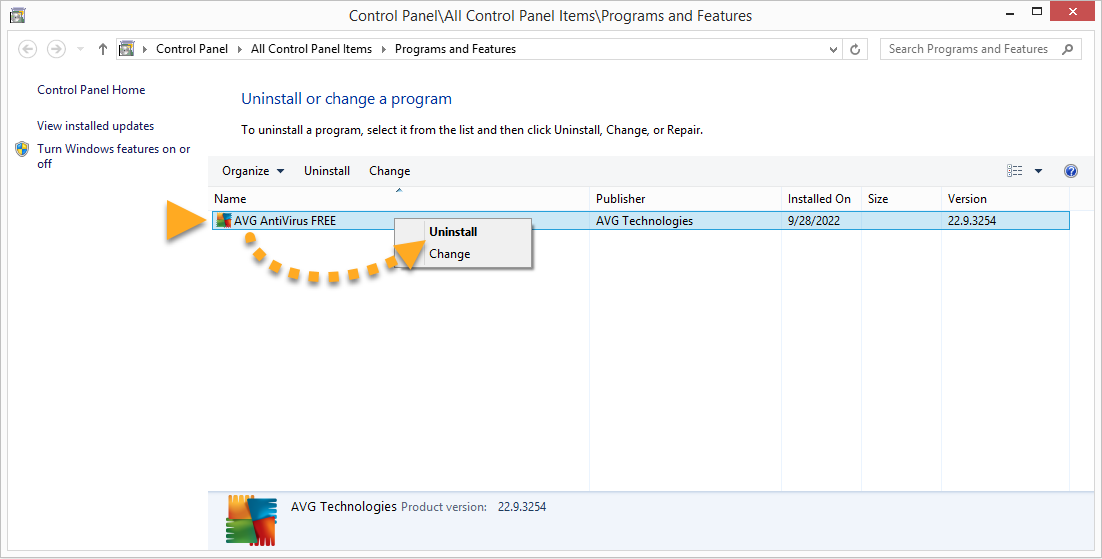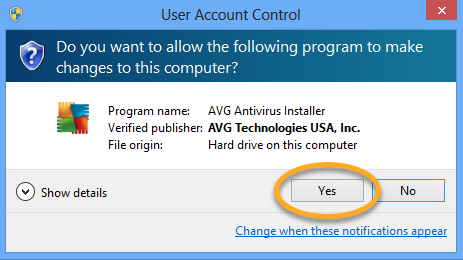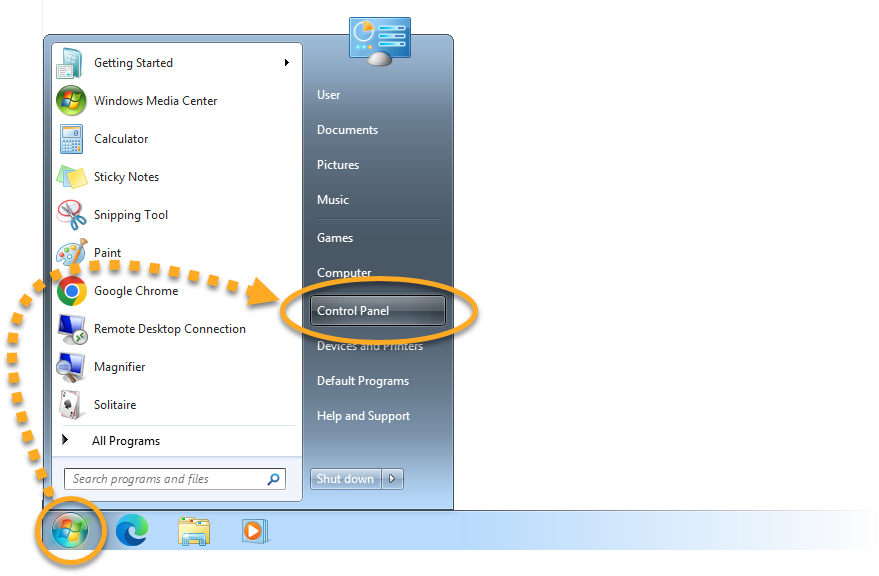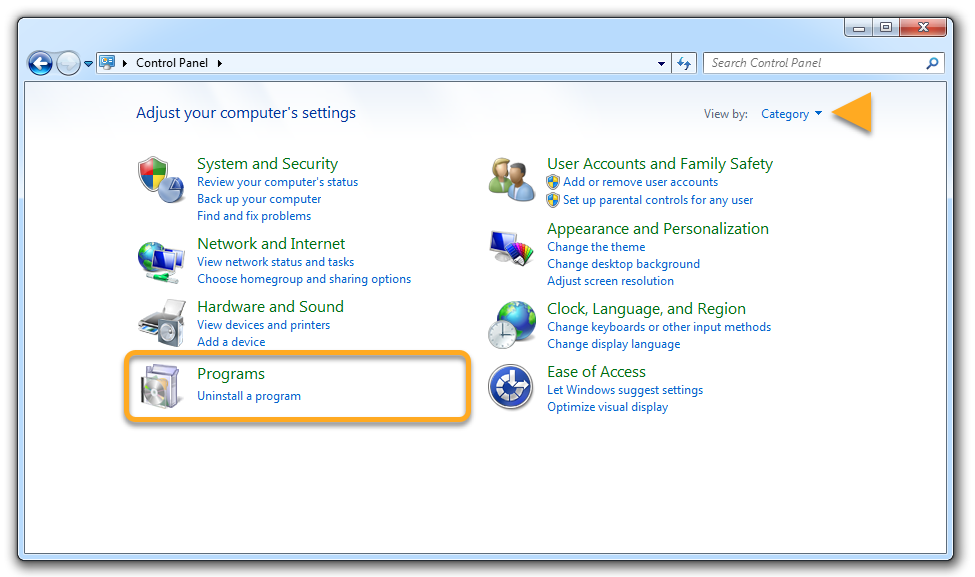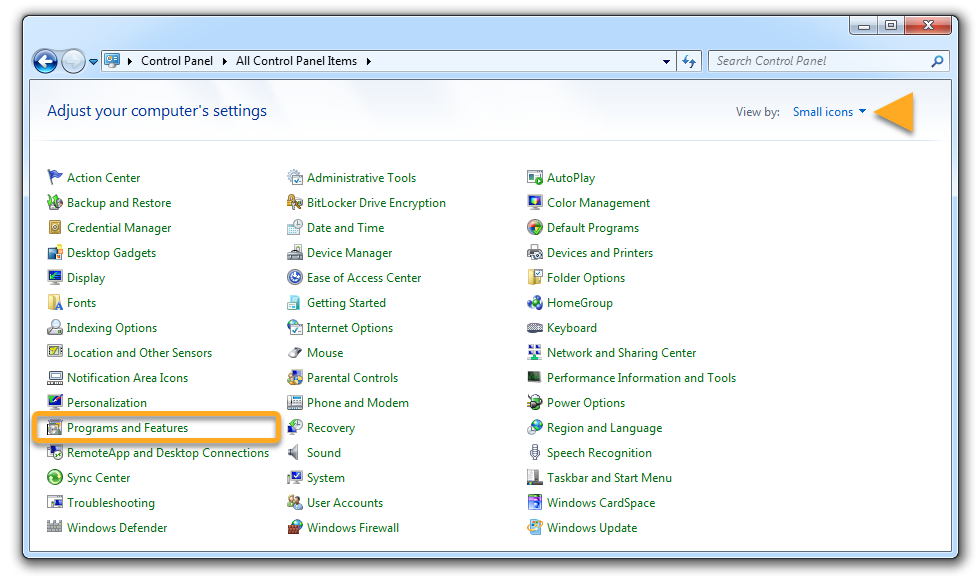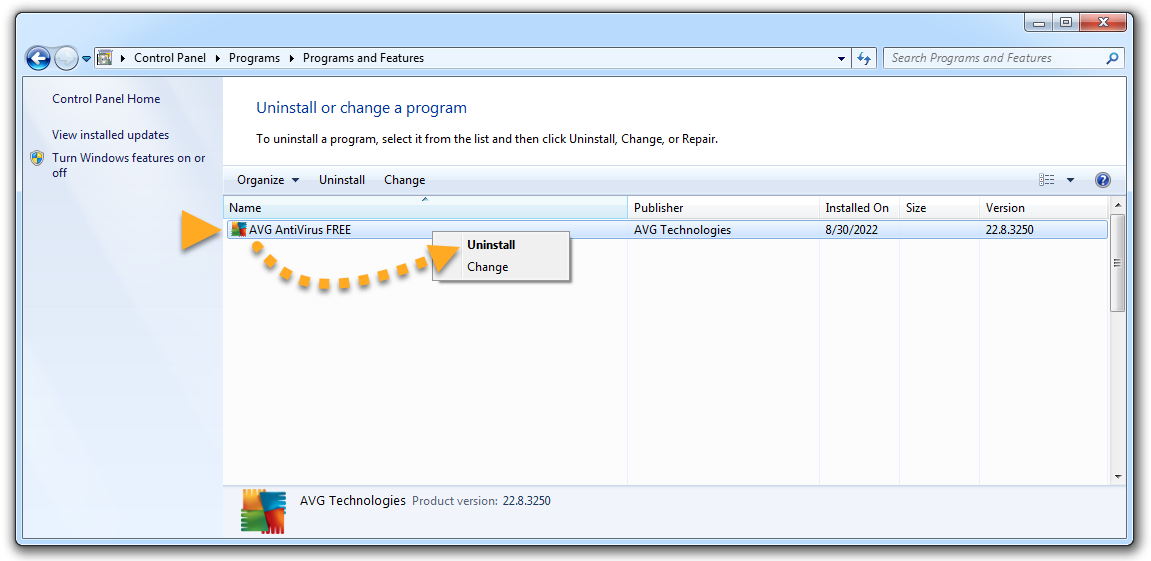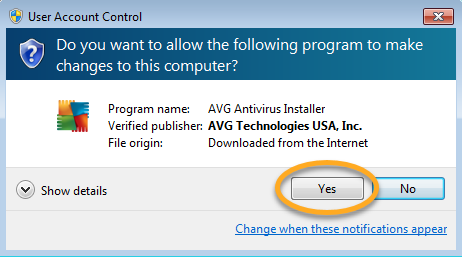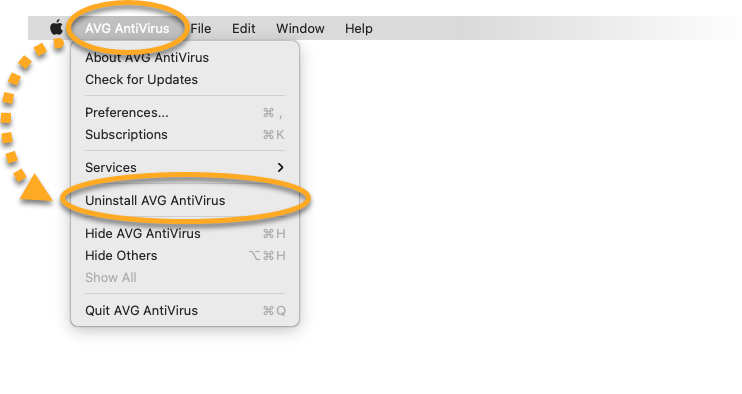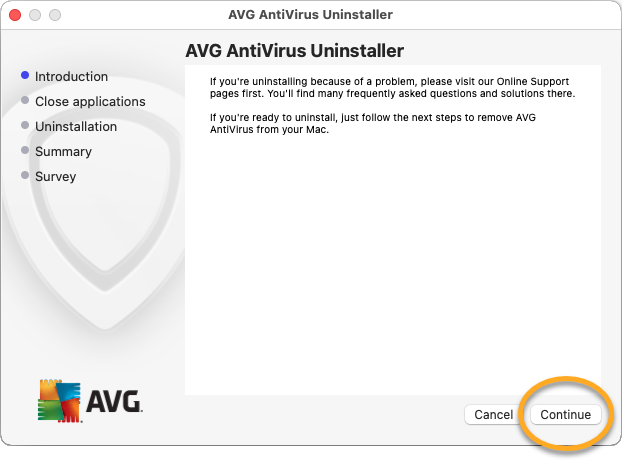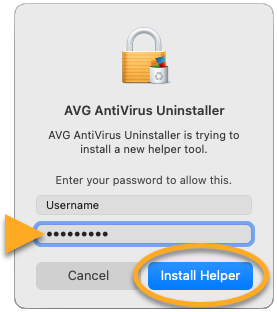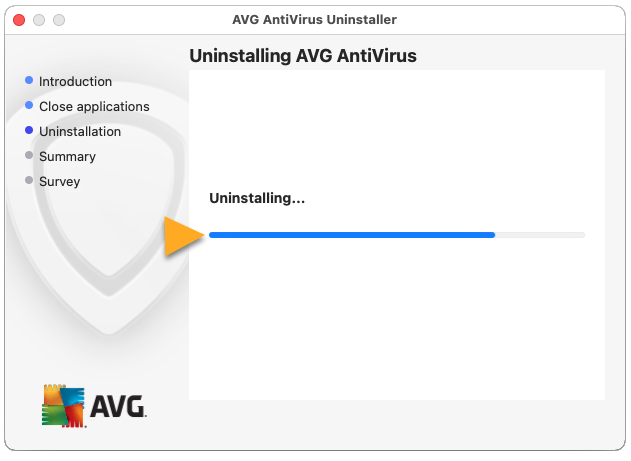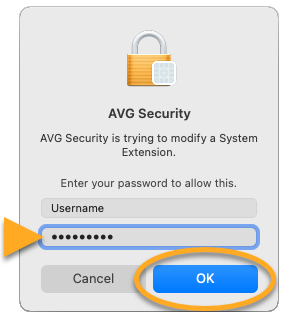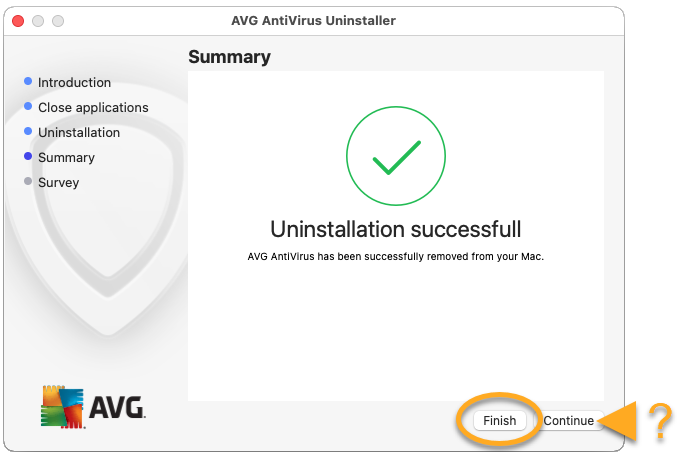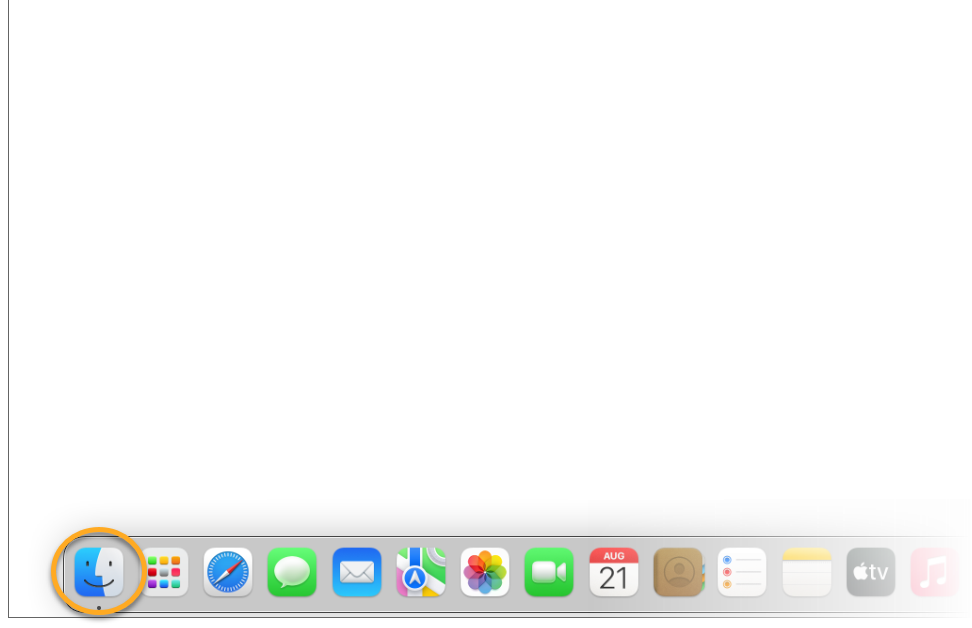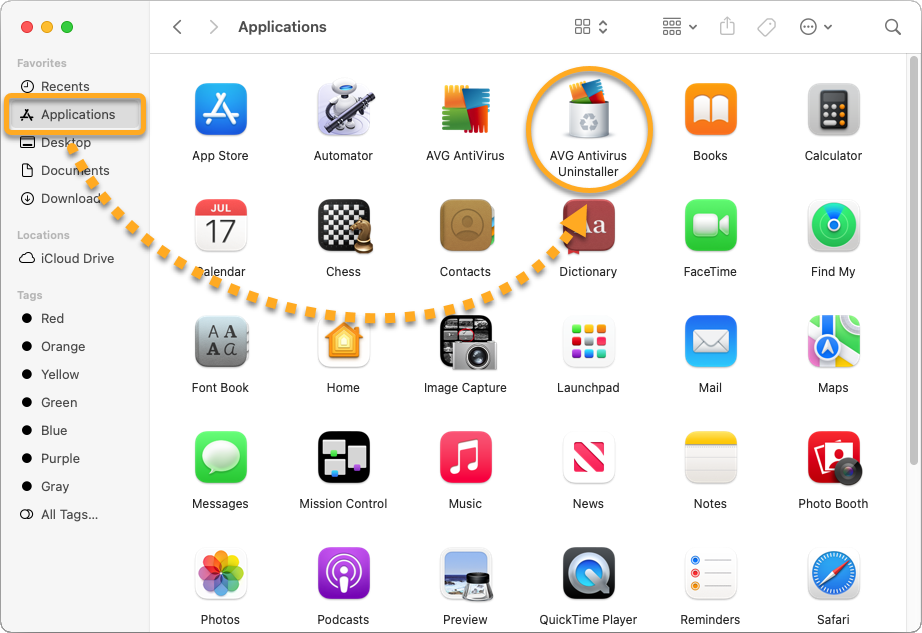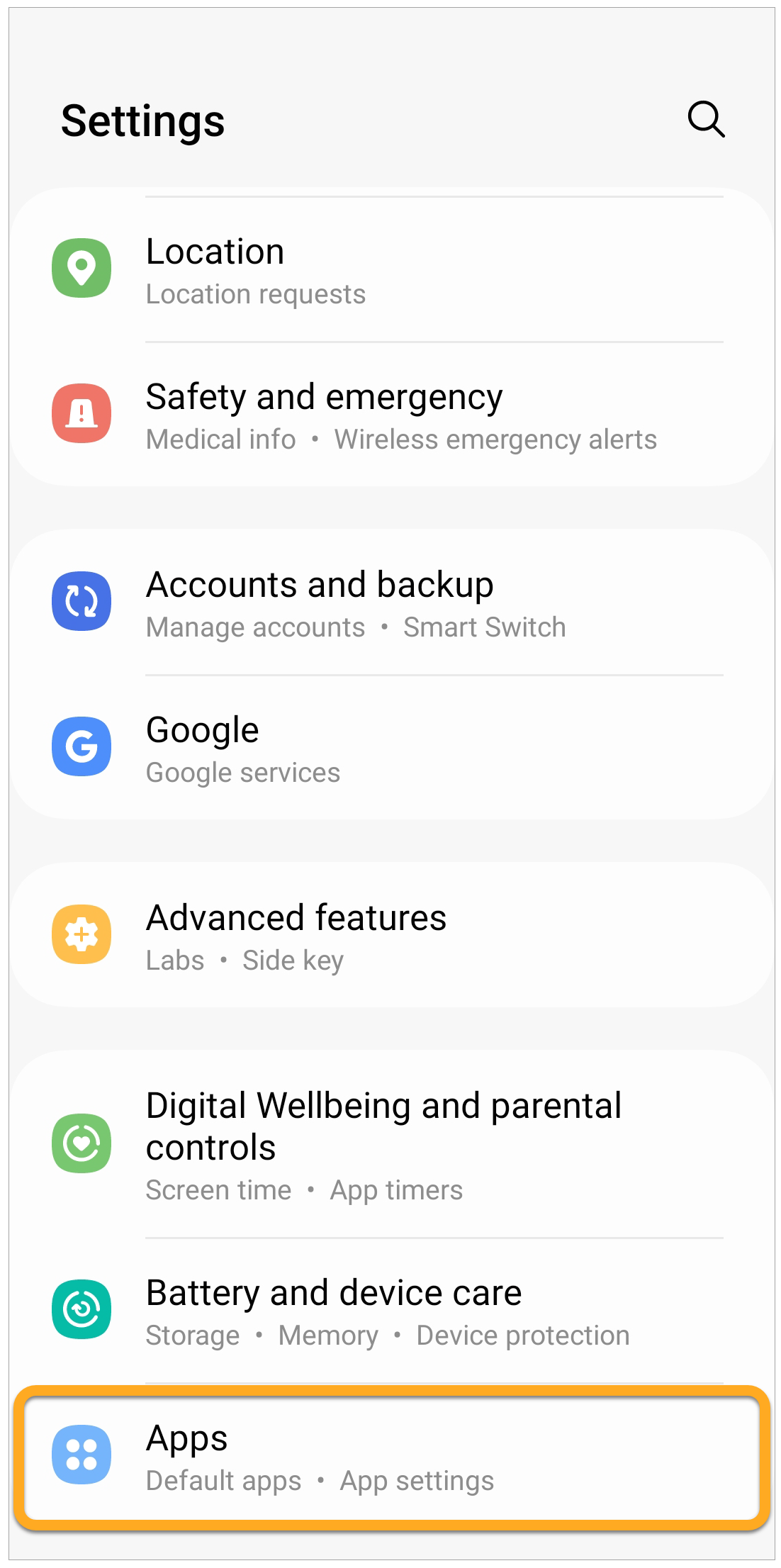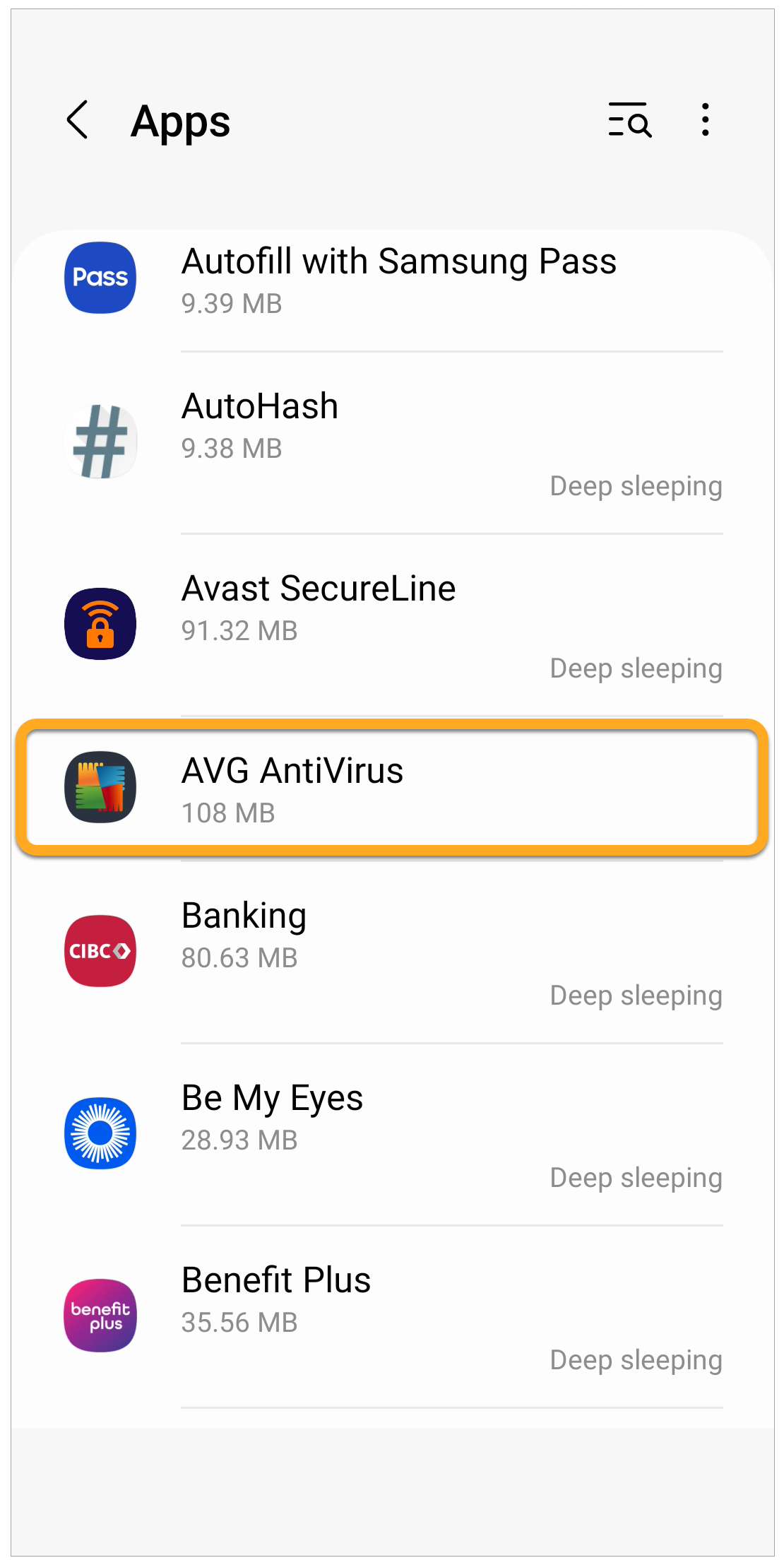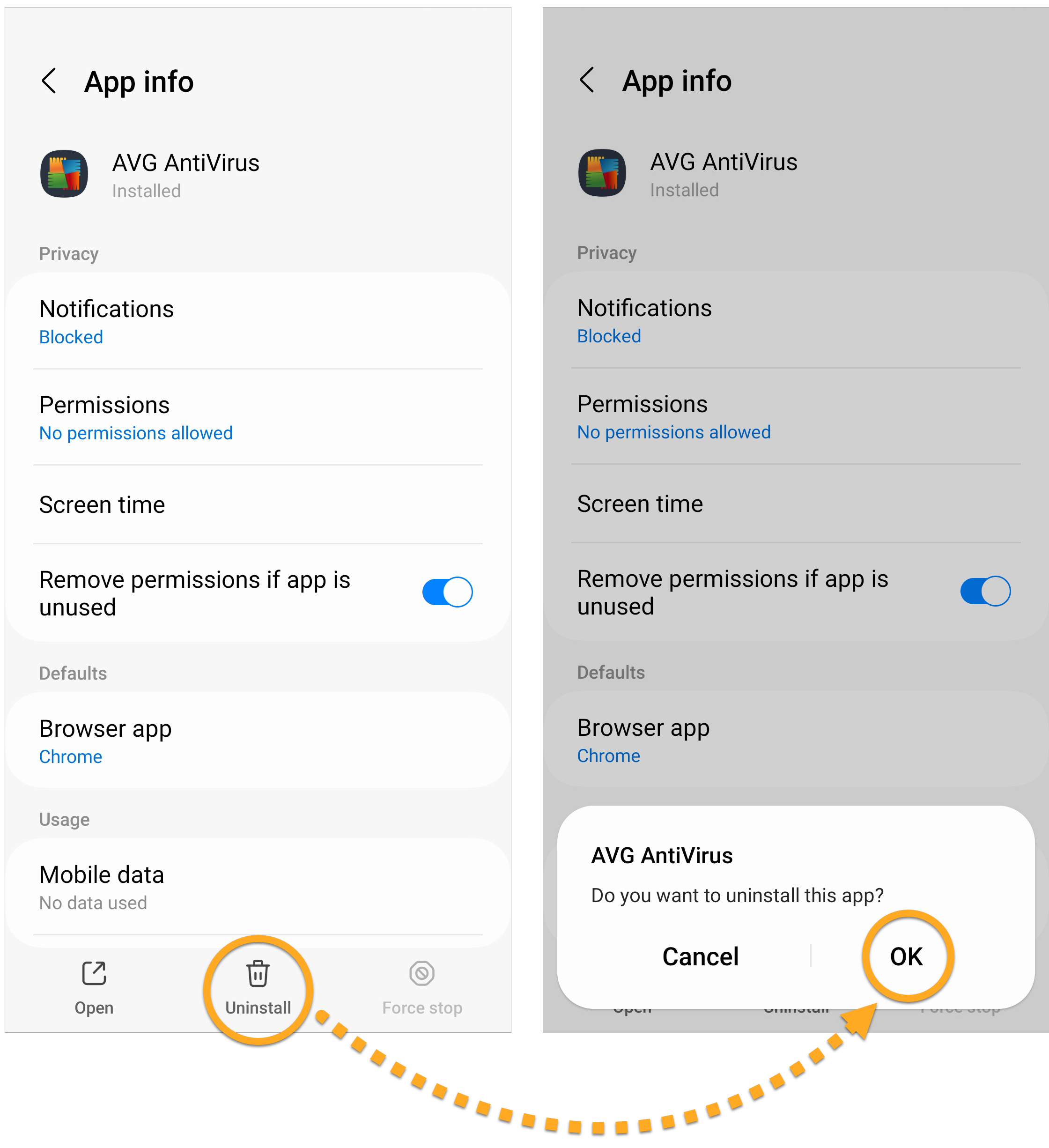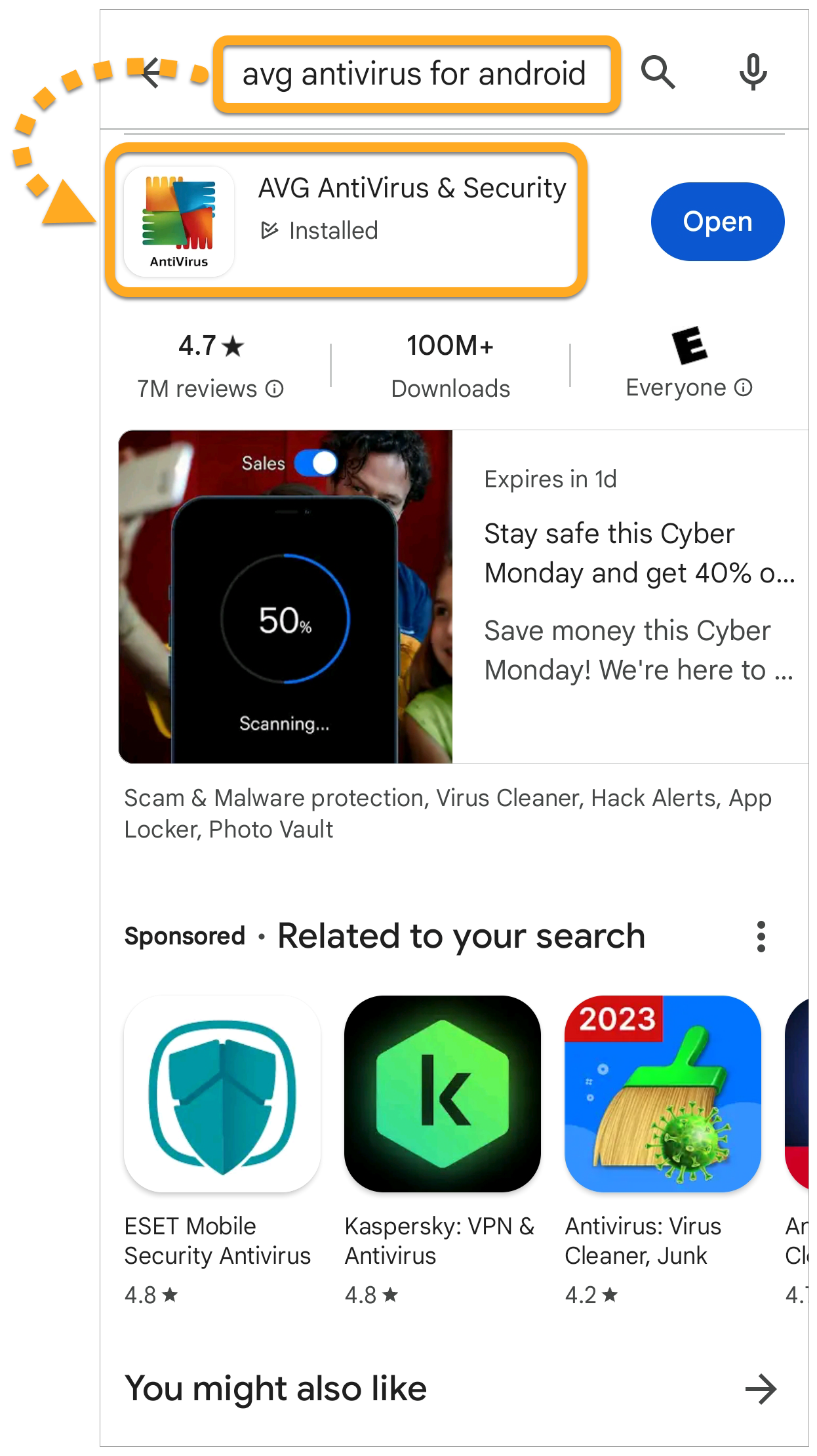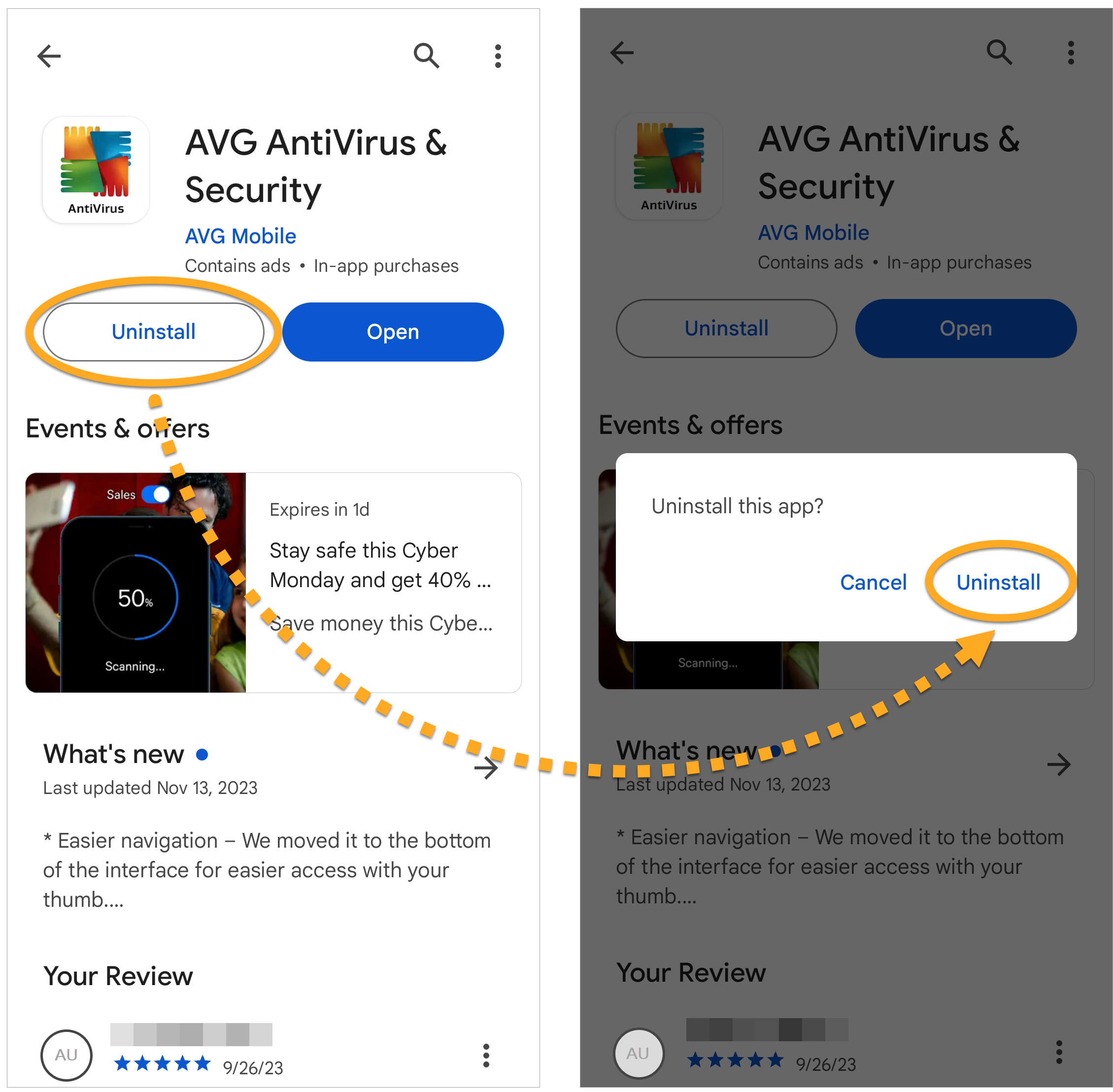Odinstalowywanie programu AVG AntiVirus
Aby odinstalować program AVG AntiVirus z urządzenia z systemem Windows, wybierz poniżej kartę odpowiadającą Twojej wersji systemu Windows.
Odinstalowywanie za pośrednictwem menu Start
- Kliknij prawym przyciskiem myszy ikonę
 Start systemu Windows i z wyświetlonego menu wybierz polecenie Aplikacje i funkcje.
Start systemu Windows i z wyświetlonego menu wybierz polecenie Aplikacje i funkcje. 
- Upewnij się, że w lewym panelu wybrana jest pozycja Aplikacje, a następnie kliknij pozycję
⋮(trzy kropki) obok opcji AVG AntiVirus FREE i kliknij dwukrotnie pozycję Odinstaluj.
- Jeśli zostanie wyświetlone okno dialogowe Kontrola konta użytkownika z pytaniem o zezwolenie, kliknij przycisk Tak.

- Gdy zostanie wyświetlone okno konfiguracji programu AVG AntiVirus, wybierz pozycję Odinstaluj.

- Opcjonalnie możesz wypełnić ankietę klienta lub wybrać opcję Pomiń i odinstaluj.

- Wybierz opcję Odinstaluj, aby potwierdzić zamiar odinstalowania programu AVG AntiVirus.

- Poczekaj, aż dezinstalator usunie program AVG AntiVirus z komputera.

- Gdy pojawi się komunikat z potwierdzeniem, kliknij opcję Uruchom ponownie teraz, aby natychmiast uruchomić ponownie komputer i dokończyć odinstalowywanie.

- Kliknij prawym przyciskiem myszy ikonę
 Start systemu Windows i z wyświetlonego menu wybierz polecenie Aplikacje i funkcje.
Start systemu Windows i z wyświetlonego menu wybierz polecenie Aplikacje i funkcje. 
- Upewnij się, że w lewym panelu wybrana jest pozycja Aplikacje i funkcje, a następnie wybierz pozycję AVG AntiVirus FREE i kliknij dwukrotnie opcję Odinstaluj.

- Jeśli zostanie wyświetlone okno dialogowe Kontrola konta użytkownika z pytaniem o zezwolenie, kliknij przycisk Tak.

- Gdy zostanie wyświetlone okno konfiguracji programu AVG AntiVirus, wybierz pozycję Odinstaluj.

- Opcjonalnie możesz wypełnić ankietę klienta lub wybrać opcję Pomiń i odinstaluj.

- Wybierz opcję Odinstaluj, aby potwierdzić zamiar odinstalowania programu AVG AntiVirus.

- Poczekaj, aż dezinstalator usunie program AVG AntiVirus z komputera.

- Gdy pojawi się komunikat z potwierdzeniem, kliknij opcję Uruchom ponownie teraz, aby natychmiast uruchomić ponownie komputer i dokończyć odinstalowywanie.

- Na klawiaturze naciśnij jednocześnie klawisz z logo systemu Windows
 i klawisz
i klawisz X.
- Z wyświetlonego menu wybierz pozycję Programy i funkcje.

- Kliknij prawym przyciskiem myszy pozycję AVG AntiVirus FREE i z menu rozwijanego wybierz polecenie Odinstaluj.

- Jeśli zostanie wyświetlone okno dialogowe Kontrola konta użytkownika z pytaniem o zezwolenie, kliknij przycisk Tak.

- Gdy zostanie wyświetlone okno konfiguracji programu AVG AntiVirus, kliknij przycisk Odinstaluj.

- Opcjonalnie możesz wypełnić ankietę klienta lub wybrać opcję Pomiń i odinstaluj.

- Wybierz opcję Odinstaluj, aby potwierdzić zamiar odinstalowania programu AVG AntiVirus.

- Poczekaj, aż dezinstalator usunie program AVG AntiVirus z komputera.

- Gdy pojawi się komunikat z potwierdzeniem, kliknij opcję Uruchom ponownie teraz, aby natychmiast uruchomić ponownie komputer i dokończyć odinstalowywanie.

- Kliknij ikonę
 Start systemu Windows i wybierz polecenie Panel sterowania.
Start systemu Windows i wybierz polecenie Panel sterowania. 
- W zależności od swojego widoku przejdź do opcji A lub B:
- Opcja A (domyślny widok kategorii): W obszarze Programy kliknij opcję Odinstaluj program.

- Opcja B (widok dużych/małych ikon): Kliknij Programy i funkcje.

- Opcja A (domyślny widok kategorii): W obszarze Programy kliknij opcję Odinstaluj program.
- Kliknij prawym przyciskiem myszy opcję AVG AntiVirus FREE i z menu rozwijanego wybierz polecenie Odinstaluj.

- Jeśli zostanie wyświetlone okno dialogowe Kontrola konta użytkownika z pytaniem o zezwolenie, kliknij przycisk Tak.

- Gdy zostanie wyświetlone okno konfiguracji programu AVG AntiVirus, kliknij przycisk Odinstaluj.

- Opcjonalnie możesz wypełnić ankietę klienta lub wybrać opcję Pomiń i odinstaluj.

- Wybierz opcję Odinstaluj, aby potwierdzić zamiar odinstalowania programu AVG AntiVirus.

- Poczekaj, aż dezinstalator usunie program AVG AntiVirus z komputera.

- Gdy pojawi się komunikat z potwierdzeniem, kliknij opcję Uruchom ponownie teraz, aby natychmiast uruchomić ponownie komputer i dokończyć odinstalowywanie.

Program AVG AntiVirus zostanie odinstalowany z komputera. Jeśli nie udało Ci się odinstalować programu AVG AntiVirus, wykonując powyższe kroki, zapoznaj się z poniższą sekcją Uninstall Tool.
Odinstalowywanie przy użyciu narzędzia Uninstall Tool
W przypadku problemów z odinstalowaniem programu AVG AntiVirus za pośrednictwem menu Start zalecamy użycie narzędzia AVG Uninstall Tool, aby całkowicie usunąć wszystkie pliki programu AVG AntiVirus z komputera, gdy system Windows działa w trybie awaryjnym.
Odpowiednie instrukcje znajdują się w następującym artykule: Korzystanie z narzędzia AVG Uninstall Tool.
Rozwiązywanie problemów bez odinstalowywania
Jeśli masz problemy z programem AVG AntiVirus, przed jego odinstalowaniem zalecamy wypróbowanie następujących opcji:
- Aktualizacja: Regularnie udostępniamy aktualizacje aplikacji i definicji wirusów, które zawierają nowe funkcje i poprawki błędów. Upewniając się, że program AVG AntiVirus jest aktualny, możesz rozwiązać wszelkie napotkane problemy. Instrukcje dotyczące aktualizowania programu AVG AntiVirus znajdziesz w następującym artykule: Aktualizacja programu AVG AntiVirus.
- Naprawa: Jeśli niektóre funkcje nie działają poprawnie lub proces skanowania się zatrzymuje, zamiast odinstalowywać program AVG AntiVirus, zalecamy podjęcie próby jego naprawienia. Naprawa programu AVG AntiVirus jest zalecana także wtedy, gdy jego aktualizacja się nie powiedzie. Instrukcje dotyczące naprawiania programu AVG AntiVirus znajdziesz w następującym artykule: Naprawianie programu AVG AntiVirus.
- Wyłączanie: Czasami funkcje ochrony zawarte w programie AVG AntiVirus mogą zablokować stronę internetową, którą chcesz odwiedzić, lub nieprawidłowo oznaczyć plik jako złośliwy. Możesz dostosować ustawienia osłon i zachowanie funkcji skanowania, aby zapobiec takim sytuacjom, lub tymczasowo wyłączyć Zaporę ogniową lub program AVG AntiVirus. Więcej informacji znajduje się w następujących artykułach:
Aby odinstalować aplikację AVG AntiVirus, wykonaj opisane poniżej czynności odpowiadające preferowanej metodzie:
- Otwórz program AVG AntiVirus, a następnie kliknij opcję AVG AntiVirus na pasku menu Apple i wybierz pozycję Odinstaluj AVG AntiVirus.

- Gdy zostanie wyświetlone okno dezinstalatora programu AVG AntiVirus, kliknij pozycję Kontynuuj.

- Wprowadź hasło, które wpisujesz po uruchomieniu komputera Mac, a następnie kliknij pozycję Pomocnik instalacyjny.

- Poczekaj, aż dezinstalator usunie program AVG AntiVirus z komputera Mac.

- Jeśli zostanie wyświetlony monit, wprowadź hasło, które wpisujesz po uruchomieniu komputera Mac, i kliknij przycisk OK.

- Gdy pojawi się komunikat z potwierdzeniem, kliknij opcję Zakończ, lub opcjonalnie kliknij opcję Kontynuuj, aby wypełnić ankietę dla klientów.

- Na pasku Dock kliknij ikonę Finder.

- Wybierz kolejno opcje Aplikacje ▸ Dezinstalator AVG AntiVirus.
 Jeśli opcja Aplikacje nie jest widoczna w menu Finder, wybierz opcje Idź ▸ Aplikacje na pasku menu Apple u góry ekranu.
Jeśli opcja Aplikacje nie jest widoczna w menu Finder, wybierz opcje Idź ▸ Aplikacje na pasku menu Apple u góry ekranu. - Gdy zostanie wyświetlone okno dezinstalatora programu AVG AntiVirus, kliknij pozycję Kontynuuj.

- Wprowadź hasło, które wpisujesz po uruchomieniu komputera Mac, a następnie kliknij pozycję Pomocnik instalacyjny.

- Poczekaj, aż dezinstalator usunie program AVG AntiVirus z komputera Mac.

- Jeśli zostanie wyświetlony monit, wprowadź hasło, które wpisujesz po uruchomieniu komputera Mac, i kliknij przycisk OK.

- Gdy pojawi się komunikat z potwierdzeniem, kliknij opcję Zakończ, lub opcjonalnie kliknij opcję Kontynuuj, aby wypełnić ankietę dla klientów.

Program AVG AntiVirus został odinstalowany z komputera Mac.
Aby odinstalować aplikację AVG AntiVirus, wykonaj opisane poniżej czynności odpowiadające preferowanej metodzie:
- Otwórz Ustawienia urządzenia i naciśnij opcję Aplikacje.

- Wybierz pozycję AVG AntiVirus.

- Wybierz opcje Odinstaluj ▸ OK.

Aplikacja AVG AntiVirus została odinstalowana z urządzenia.
- Na ekranie głównym urządzenia naciśnij ikonę aplikacji Sklep Google Play, aby przejść do sklepu Google Play.

- Na pasku wyszukiwania wpisz
AVG AntiVirus, a następnie wybierz odpowiednią opcję z wyników wyszukiwania.
- Naciśnij dwukrotnie przycisk Odinstaluj, aby potwierdzić odinstalowanie.

Aplikacja AVG AntiVirus została odinstalowana z urządzenia.
Ponowne instalowanie programu AVG AntiVirus
Aby ponownie zainstalować program AVG AntiVirus, zapoznaj się z następującym artykułem: Instalowanie programu AVG AntiVirus.
Aby ponownie zainstalować program AVG AntiVirus, zapoznaj się z następującym artykułem: Instalowanie programu AVG AntiVirus.
Aby ponownie zainstalować program AVG AntiVirus, zapoznaj się z następującym artykułem: Instalowanie programu AVG AntiVirus.
- AVG AntiVirus FREE 24.x dla systemu Windows
- AVG AntiVirus 20.x dla komputerów Mac
- AVG AntiVirus 24.x dla systemu Android
- Microsoft Windows 11 Home / Pro / Enterprise / Education
- Microsoft Windows 10 Home / Pro / Enterprise / Education — wersja 32-/64-bitowa
- Microsoft Windows 8.1 / Pro / Enterprise — wersja 32-/64-bitowa
- Microsoft Windows 8 / Pro / Enterprise — wersja 32-/64-bitowa
- Microsoft Windows 7 Home Basic / Home Premium / Professional / Enterprise / Ultimate — z dodatkiem Service Pack 1 z pakietem aktualizacji Convenient Rollup, wersja 32-/64-bitowa
- Apple macOS 14.x (Sonoma)
- Apple macOS 13.x (Ventura)
- Apple macOS 12.x (Monterey)
- Apple macOS 11.x (Big Sur)
- Apple macOS 10.15.x (Catalina)
- Apple macOS 10.14.x (Mojave)
- Apple macOS 10.13.x (High Sierra)
- Apple macOS 10.12.x (Sierra)
- Apple Mac OS X 10.11.x (El Capitan)
- Google Android 9.0 (Pie, API 28) lub nowszy